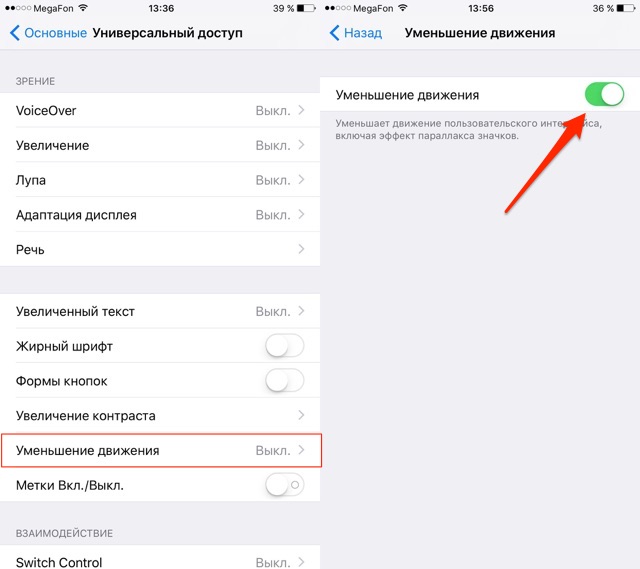Продолжаю давать полезные советы по iOS 10. Сегодня все вместе мы будем ускорять свой iPad/iPhone и даже iPod Touch 6! Либо радоваться за других, если у вас и так всё прекрасно и быстро работает.
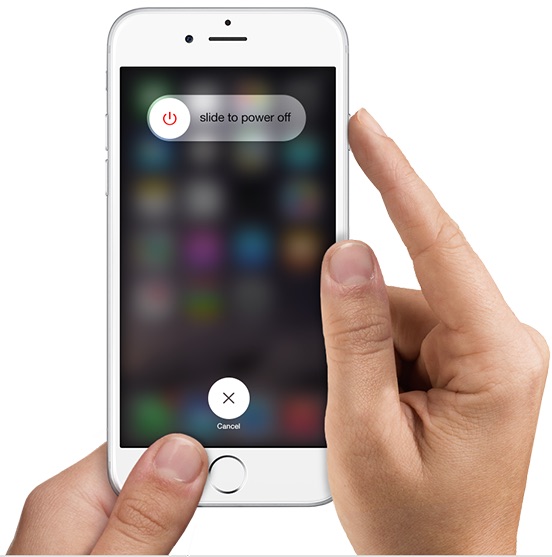
Особенно актуальны будут советы для «крайних» моделей, поддерживающих iOS 10: iPad 4, iPad Air, iPad Mini 2, iPhone 5, 5C и 5S.
Совет 1. Перезагрузите iPad/iPhone/iPod Touch после установки iOS 10
Удивительно, но в отзывах постоянно проскальзывает, что именно перезагрузка помогла убрать тормоза. Эффект плацебо или факт? От вас не убудет, если вы это сделаете. 🙂
Совет 2. Не спешите предпринимать никаких шагов несколько часов после установки iOS 10
В iOS 10 появились новые функции в программе Фото: определение лиц и предметов. При этом происходит сканирование всей вашей медиатеки. Продолжаться это может несколько часов. Просто дождитесь, когда сканирование закончится.
Доказательством и средством для успокоения всех торопыжек является отзыв от нашей читательницы Remix:
Вообще, десятка шикарна!! после шестерки ни от одной операционки не было таких положительных впечатлений!
В первый вечер тормозило все. я бы даже сказала, жутко тормозило! скорее всего, все индексировалось, фото организовывались, которых у меня до фига и т.д… короче, яйосина захватывала айфошу — вступала в свои права.)) за то сейчас — все летает, все плавно открывается-закрывается. работа через уведомления с тридтач экономит массу времени! радует предстоящая интеграции сторонних звонилок! да много чего…
Так что не спешите делать откат iOS 10 до iOS 9.
Совет 3. Выключите эффекты
Заходим в:
Настройки->Основные->Универсальный доступ->Уменьшение движения. Включаем опцию Уменьшение движения.
Смотрим разницу.
Совет 4. Уменьшите прозрачность элементов iOS 10
Заходим в:
Настройки->Основные->Универсальный доступ->Увеличение контраста. Включаем опцию Понижение прозрачности.
Смотрим разницу.
Данный шаг — крайний. Мне, например, не нравится, когда при открытии папки задний фон чёрный.
Совет 5. Отключите автоматические обновления
Настройки->iTunes Store и App Store. В разделе «Автоматические загрузки» можно смело отключать всё.
При желании всё можно обновить вручную, а не когда это захотелось системе. Да-да, различные загрузки в фоне тоже могут влиять на производительность вашего iPhone/iPad.
Также можно или отключить полностью, или частично Обновление контента.
Настройки->Основные->Обновление контента.
Действуйте по принципу: если вы не знаете, зачем вам обновление контента в конкретном приложении, значит можно его отключить.
Делитесь своими способами/советами в комментариях.